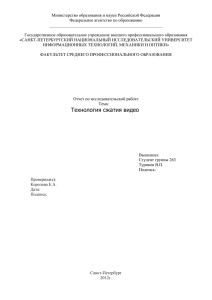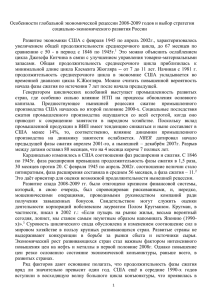Лабораторная работа №1 - Сайт кафедры Систем Связи
advertisement
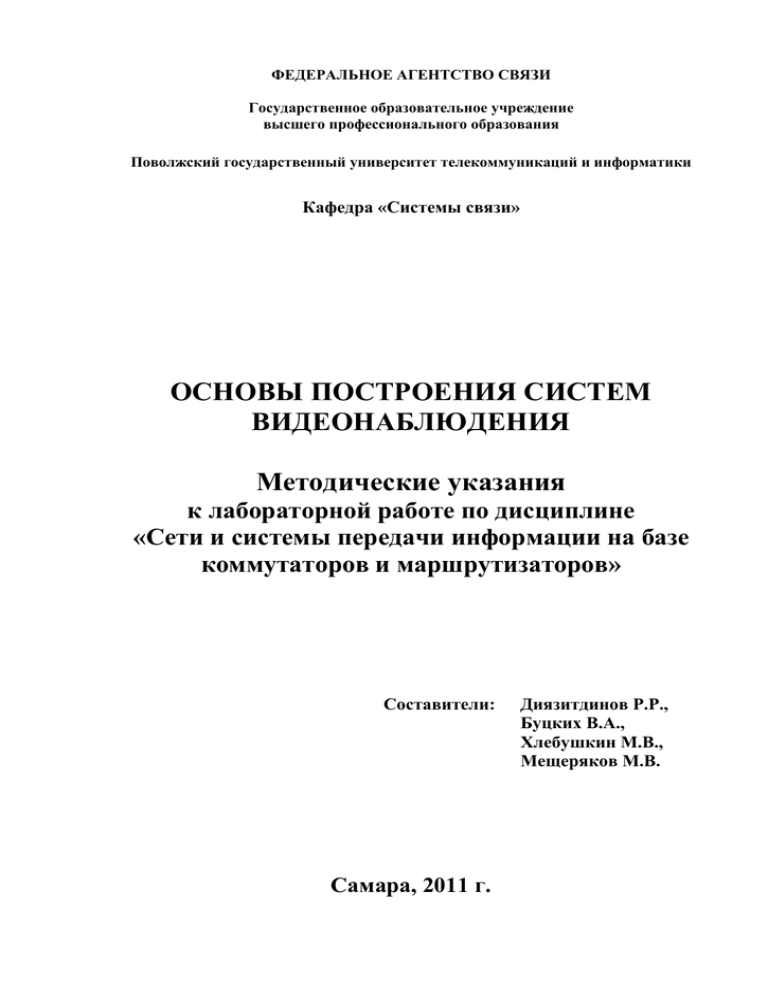
ФЕДЕРАЛЬНОЕ АГЕНТСТВО СВЯЗИ Государственное образовательное учреждение высшего профессионального образования Поволжский государственный университет телекоммуникаций и информатики Кафедра «Системы связи» ОСНОВЫ ПОСТРОЕНИЯ СИСТЕМ ВИДЕОНАБЛЮДЕНИЯ Методические указания к лабораторной работе по дисциплине «Сети и системы передачи информации на базе коммутаторов и маршрутизаторов» Составители: Самара, 2011 г. Диязитдинов Р.Р., Буцких В.А., Хлебушкин М.В., Мещеряков М.В. Диязитдинов Р.Р., Буцких В.А., Хлебушкин М.В., Мещеряков М.В. Основы построения систем видеонаблюдения. Методические указания к лабораторным работам по дисциплине «Сети и системы передачи информации на базе коммутаторов и маршрутизаторов» для студентов специальностей 210404 (Многоканальные телекоммуникационные системы), 210406 (Сети связи и системы коммутации), 210401 (Физика и техника оптической связи), 210403 (Защищенные системы связи), 090106 (Информационная безопасность телекоммуникационных систем) – Самара: ПГУТИ, 2011. – 64 с., ил. Методические указания предназначены для студентов очной формы обучения специальностей 210404, 210406, 210401, 210403, 090106 служат руководством для выполнение лабораторных работ по дисциплине «Сети и системы передачи информации на базе коммутаторов и маршрутизаторов». Методические указания подготовлены на кафедре «Системы связи». Методические указания рекомендованы к изданию методическим Советом ПГУТИ © ГОУ ВПО ПГУТИ © Диязитдинов Р.Р. © Буцких В.А. © Хлебушкин М.В. © Мещеряков М.В. 2011 Содержание Введение .....................................................4 Лабораторная работа №1 ..........................5 Лабораторная работа №2 ........................28 Лабораторная работа №3 ........................44 3 Введение В настоящее время одной из бурно развивающейся отраслей связи является отрасль, связанная с построением систем видеонаблюдения. Для специалистов в области телекоммуникаций основными являются вопросы измерения скорости передачи и пропускной способности каналов связи, кодированиями и сжатия информации, определения качества передаваемого сигнала, а также вопросы разработки методик, позволяющих снизить объемы передаваемой информации. Для освещения этих вопросов был разработан методический комплекс лабораторных работ. Лабораторный практикум построен таким образом, что большинство лабораторных работ является частью комплексных лабораторнопрактических занятий. Это способствует не только знакомству студентов с методами и средствами измерений в системах передачи и выработке у них навыков проведения самостоятельных экспериментальных исследований, но и усвоение отдельных тем и разделов теоретического курса, а также получение более полной информации о телекоммуникационных устройствах в системах видеонаблюдения, параметрах и характеристиках алгоритмов сжатия и методах их анализа и расчета. Перечень лабораторных работ, порядок их выполнения и объем отводимого времени устанавливается графиком лабораторного практикума, составляемым для каждой специальности отдельно. Лабораторные работы выполняются студентами дневной формы обучения. 4 Лабораторная работа №1 Исследование технологии передачи данных в системах видеонаблюдения 1 Цель работы Изучение основ технологии передачи данных в системах видеонаблюдения, а также приобретение практических навыков в установке и настройке программных средств передачи видеоизображений и проведение измерений в локальных сетях передачи данных. 2 Литература 1. Инструкция по эксплуатации Logitech QuickCam PRO 3000, 2001 г. 2. Дамьяновски В. CCTV. Библия видеонаблюдения. Цифровые и сетевые технологии / Пер, с англ. – М.: ООО «Ай-Эс-Эс Пресс», 2006 г. – с. 243-266. 3. Н.В. Макарова. Информатика: Учебник для вузов, 3е изд. перераб. – М.: Ф и С, 2004. – с.247-252. 3 Подготовка к работе 1. Для подготовки к лабораторной работе и ее успешной защиты достаточно изучить приложения к настоящей лабораторной работе (П. 1.1 – 1.5). Для более детального изучения целесообразно обратиться к описаниям технологии передачи данных, которые можно найти в предложенной литературе. 2. Изучение материала рационально строить в соответствии с приведенными ниже контрольными вопросами. 3. Подготовить бланк отчета по лабораторной работе, требования к содержанию которого сформулированы в разделе 6. 5 4 Контрольные вопросы 1. Опишите устройство и принцип работы web-камеры. 2. Перечислите характеристики видеосигналов. 3. Что такое частота кадров? 4. Какое разрешение сигнала имеют аналоговые телевизионные стандарты PAL, SECAM, NTSC и цифровой стандарт HDTV? 5. Что такое ширина видеопотока? 6. Какие цветовые модели используются для стандартов PAL, SECAM, NTSC? 7. Что обозначают аббревиатуры CBR и VBR? В чем их отличие? 5 Содержание работы Вся работа делиться на три части: 1) приобретение практических навыков установки и настройки программного обеспечения для Web-камеры; 2) организация видеоконференции между двумя и более пользователями и измерение скорости передачи данных; 3) обработка результатов измерений. 5.1 Установка оборудования 1. Подключите кабель Web-камеры к USB-входу системного блока (см. рис. 1.1). Рис. 1.1 – Подключение web-камеры к системному блоку компьютера 6 2. Подключите гарнитуру – микрофон и наушники. Найдите на системном блоке гнездо для микрофона (гнездо зелёного цвета) и гнездо для наушников – колонок (гнездо розового цвета). Подключите гарнитуру к системному блоку в соответствии с цветами (см. рис. 1.2). Рис. 1.2 – Подключение гарнитуры к системному блоку компьютера 3. В появившемся окне Мастер нового оборудования установите точку около надписи Нет, не в этот раз и нажмите кнопку Далее (см. рис. 1.3). Рис. 1.3 – Окно «Мастер нового оборудования» для установки драйвера для web-камеры 7 4. В появившемся окне Мастер нового оборудования установите точку около надписи Установка из указанного места и нажмите кнопку Далее (см. рис. 1.4). Рис. 1.4 – Выбор установки драйверов с компакт-диска 5. В появившемся окне Мастер нового оборудования установите точку около надписи Выполнить поиск… и установите галочку в графе Включить следующее место поиска, нажмите кнопку Далее (см. рис. 1.5). Рис. 1.5 – Указание месторасположения драйвера 8 6. В появившемся окне Мастер нового оборудования после окончания установки нажмите кнопку Далее (см. рис. 1.6). Рис. 1.6 – Установка драйверов для web-камеры 7. В появившемся окне Мастер нового оборудования нажмите кнопку Готово (см. рис. 1.7). Рис. 1.7 – Завершение работы мастера нового оборудования 9 5.2 Установка программного обеспечения 1. Зайдите в меню Пуск: Выполнить… наберите команду conf (см. рис. 1.8). Рис. 1.8 – Запуск программы видеоконференции 2. В появившемся окне Мастер настройки звука нажмите кнопку Далее (см. рис. 1.9). Рис. 1.9 – Окно «Мастер настройки звука» 10 3. В появившемся окне Мастер настройки звука программа выберет автоматически устройства для работы со звуком, нажмите кнопку Далее (см. рис. 1.10). Рис. 1.10 – Выбор устройств для записи и воспроизведения 4. В появившемся окне Мастер настройки звука убедитесь, что звук слышен нормально, нажав на кнопу Проверка, нажмите кнопку Далее (см. рис. 1.11). Рис. 1.11 – Проверка громкости звука 5. В появившемся окне Мастер настройки звука убедитесь, что микрофон работает нормально, сказав в него любую фразу, нажмите кнопку Далее (см. рис. 1.12). 11 Рис. 1.12 – Проверка чувствительности записи 6. В появившемся окне Мастер настройки звука, нажмите кнопку Готово (см. рис. 1.13). Рис. 1.13 – Окончание настройки параметров звука 7. Перед вами появится окно программы для конференцсвязи NetMeeting, с помощью которой вы сможете: переписываться, разговаривать и видеть видеоизображение вашего собеседника (см. рис. 1.14). 12 Рис. 1.14 – Интерфейс программы NetMeeting 13 5.2 Организация видеоконференции Организуйте видеоконференцию между двумя собеседниками. 1. В строку адреса введите IP адрес вашего собеседника, нажмите кнопу вызова (см. рис. 1.15). Рис. 1.15 – Ввод IP-адреса и вызов собеседника 2. У вашего собеседника появится сообщение о входящем вызове. Чтобы установить связь необходимо нажать на кнопку Принять (см. рис. 1.16). Рис. 1.16 – Прием звонка 3. В случае успешного соединения, нажмите кнопку Включить видео, после этого вы увидите и услышите своего собеседника (см. рис. 1.17). 14 Рис. 1.17 – Передача видеоизображения в ходе конференции 4. Для передачи файлов нажмите кнопу «Передача файлов» (см. рис. 1.18). Рис. 1.18 – Передача файлов с использованием встроенных возможностей программы NetMeeting 5. В появившемся окне «Передача файлов» выберите Файл → Добавить файлы…. Передаваемые объекты могут быть любого формата (видео, музыка, картинка или текстовые документы) (см. рис. 1.19). 15 Рис. 1.19 – Добавление файлов на отправку 6. После добавления файлов, нажмите кнопку Отправить все (см. рис. 1.20). Рис. 1.20 – Отправка файлов 16 7. После приёма файлов для их просмотра нажмите кнопку Просмотр полученных файлов (см. рис. 1.21). Рис. 1.21 – Прием и просмотр файлов 5.3 Измерение скорости передачи данных Измерьте скорость передачи данных в видеоконференции при передаче видеоизображения от одного ко многим участникам. Для организации видеоконференции воспользуемся программой Marratech, которая имеет клиент-серверную архитектуру. 1. Предварительно необходимо узнать ip-адрес сетевого интерфейса компьютера, на котором установлена серверная часть программы Marratech. Для этого в командной строке введите команду ipconfig (см. рис. 1.22). Рис. 1.22 – Определение ip-адреса сервера-видеоконфеоренции 17 2. На компьютере, где установлена серверная часть программы Marratech, запустите браузер, например, Explorer. 3. Введите в адресную строку полученный адрес с портом 8000, например: http://192.168.1.2:8000/. В браузере должна отобразиться страница (см. рис. 1.23). Рис. 1.23 – Окно браузера с загруженной страницей Marratech 4. Если страница не отобразилась, значит сервер не запущен. Чтобы запустить сервер, зайдите Пуск → Все программы → Marratech Manager 3.1.2 → Marratech Manager 3.1.2 (см. рис. 1.24). После чего обновите страницу браузера. Рис. 1.24 – Запуск сервера Marratech 18 5. Теперь запустите программу клиентскую часть Marratech. Зайдите Пуск → Все программы → Marratech 6.1 (см. рис. 1.25). Рис. 1.25 – Запуск клиента Marratech 6. В появившемся окне (см. рис. 1.26) введите в левом верхнем углу адрес, введенный в п. 3. Рис. 1.26 – Окно программы клиента Marratech 7. Выберите одну из комнат: – Gold room (high bandwidth); – Silver room (medium bandwidth); – Bronze room (low bandwidth). 19 8. Чтобы активизировать web-камеру нажмите на кнопку (см. рис. 1.27). Рис. 1.27 – Присоединение к серверу 9. Теперь повторите п.5-8 на втором компьютере. Дождитесь пока изображение с видеокамеры от первого собеседника отобразиться в окне программы. 10. Для измерения скорости передачи и объема переданного трафика запустите программу NetWorx на компьютере, где установлен сервер (см. рис. 1.28). Рис. 1.28 – Присоединение к серверу 20 11. Кликните правой клавишей мышки в трее на изображении . И выберите пункт «Измерение скорости…» (см. рис. 1.29). Рис. 1.29 – Присоединение к серверу 12. В появившемся окне (см. рис. 1.30) нажмите на кнопку . Через две минуты нажмите на кнопку . Напротив строк и будут значения средней скорости передачи данных и объема переданного трафика. Полученные значения запишите в таблицу 1.1. Рис. 1.30 – Присоединение к серверу 13. Измерьте среднюю скорость и объем переданного трафика, если видеоизображение принимают 2, 3 и 4 участника. Заполните таблицу 1.1. По таблице постройте график 21 зависимости скорости передачи от количества участников и сделайте вывод. Табл. 1.1 – Полоса пропускания при организации видеоконференции Количество 1 2 3 4 собеседников Время наблюдения, с 120 120 120 120 Объем переданного трафика, Мб Скорость передачи, Кб/c 6 Содержание отчета Отчет должен содержать: 1. Титульный лист с указанием номера и наименования работы, ф.и.о. студента и номера группы. 2. Цель работы. 3. Таблицу с результатами измерений по п. 5.3. 4. Графики согласно таблицам измерений. 5. Выводы по полученным результатам. Приложение 1.1 Устройство web-камеры Web-камера – это цифровое устройство, которое предназначено для организации видеонаблюдения и передачи видеоизображения по сети LAN/WAN/Internet. Web-камеры подключаются к сети Internet через порт 10BaseT/100BaseTX/1000BaseTX Ethernet или при помощи модема через последовательный порт. После физического подключения к сети web-камере присваивается IP-адрес. В этом случае web-камера представляет собой самостоятельное сетевое устройство. Такие камеры получили название сетевых web-камер или IP-камер. Более простые модели камер, предназначенные для видеоконференций, требуют обязательного подключения к персональному компьютеру через USB или LPT порт. Они 22 не имеют IP-адреса, и не являются самостоятельными сетевыми устройствами. Web-камеры получили основное распространение в охранных системах и в играх (PlayStation, Xbox, PC). Модели камер, используемые в охранных целях, могут снабжаться дополнительными устройствами и функциями (такими, как детекторы движения, подключение внешних датчиков и т. п.). Современная web-камера представляет собой цифровое устройство, производящее видеосъемку, оцифровку, сжатие и передачу по компьютерной сети видеоизображения. В состав web-камеры входят следующие компоненты: ПЗСматрица, объектив, оптический фильтр, плата видеозахвата, блок компрессии (сжатия) видеоизображения, центральный процессор, ОЗУ, флэш-память. IP-камеры содержат дополнительно флэш-память, сетевой интерфейс, последовательные порты, тревожные входы/выходы (рис. П. 1.1.1). Рис. П. 1.1.1 – Устройство web-камеры В качестве фотоприемника в большинстве web-камер применяется ПЗС-матрица (ПЗС, CCD – прибор с зарядовой связью) – прямоугольная светочувствительная полупроводниковая пластинка с отношением сторон 3: 4, которая преобразует падающий на нее свет в электрический сигнал. ПЗС-матрица состоит из большого числа светочувствительных ячеек. Для того, чтобы повысить световую чувстви23 тельность ПЗС-матрицы, нередко формируют структуру, которая создает микролинзу перед каждой из ячеек. Объектив – это линзовая система, предназначенная для проецирования изображения объекта наблюдения на светочувствительный элемент web-камеры. Объектив является неотъемлемой частью web-камеры, и от правильности его выбора и установки зависит качество видеоизображения, получаемого web-камерой. Плата видеозахвата (блок оцифровки) осуществляет преобразование аналогового электрического сигнала, сформированного ПЗС-матрицей, в цифровой формат. Процесс преобразования сигнала состоит из трех этапов: – дискретизация; – квантование; – кодирование. Блок компрессии выполняет сжатие оцифрованного видеосигнала в один из форматов сжатия (JPEG, MJPEG, MPEG-1/2/4, Wavelet). Благодаря сжатию, сокращается размер видеокадра. Это необходимо для хранения и передачи видеоизображения по сети. Большинство форматов сжатия обеспечивает разумный компромисс между этими двумя способами решения проблемы передачи видео по сети. Известные на сегодняшний день форматы сжатия позволяют получить оцифрованный поток с полосой пропускания 64 кб – 2 Мб (при такой полосе пропускания потоки видеоданных могут работать параллельно с другими потоками данных в сетях). Центральный процессор является вычислительным ядром web-камеры. Он осуществляет операции по выводу оцифрованного и сжатого видеоизображения, а также отвечает за выполнение функций встроенного web-сервера и управляющей программы для web-камер. Интерфейс для Ethernet служит для подключения webкамеры к сети стандарта Ethernet 10/100 Мбит/с. 24 Карта флэш-памяти позволяет обновлять управляющие программы для web-камер и хранить пользовательские HTML-страницы. ОЗУ служит для хранения временных данных, которые генерируются при выполнении управляющих программ, и пользовательских скриптов. Тревожные входы/выходы служат для подключения датчиков тревоги. При срабатывании одного из датчиков генерируется сигнал тревоги, в результате чего процессор компонует набор кадров, записанных в видеобуфер до, после и в момент поступления сигнала тревоги. Этот набор кадров может отсылаться на заданный адрес электронной почты или по FTP. Приложение 1.2 Характеристики видеосигналов Количество (частота) кадров в секунду – это число неподвижных изображений, сменяющих друг друга при показе 1 секунды видеоматериала и создающих эффект движения объектов на экране. Чем больше частота кадров в секунду, тем более плавным и естественным будет казаться движение. Минимальный показатель, при котором движение будет восприниматься однородным – примерно 16 кадров в секунду (это значение индивидуально для каждого человека). В традиционном плёночном кинематографе используется частота 24 кадра в секунду. Компьютерные оцифрованные видеоматериалы хорошего качества, как правило, используют частоту 30 кадров в секунду. Некоторые современные профессиональные камеры могут снимать с частотой до 120 кадров в секунду. А специальные камеры для сверхбыстрой съёмки снимают с частотой до 1000 кадров в секунду и выше, что необходимо, например, для детального изучения траектории полёта пули или структуры взрыва. 25 Разрешение. По аналогии с разрешением компьютерных мониторов, любой видеосигнал также имеет разрешение, горизонтальное и вертикальное, измеряемое в пикселях. Обычное аналоговое телевизионное разрешение составляет 720×576 пикселей для стандартов PAL и SECAM, при частоте кадров 50 Герц (одно поле, 2×25); и 720×480 пикселей для NTSC, при частоте 60 Герц (одно поле, 2×29,97). В выражении 720×480 первым числом обозначается количество точек в горизонтальной линии (горизонтальное разрешение), а вторым числом количество самих линий (вертикальное разрешение). Новый стандарт цифрового телевидения HDTV высокого разрешения (англ. highdefinition) предполагает разрешения до 1920×1080 при частоте обновления 60 герц с прогрессивной развёрткой. То есть 1920 пикселей на линию, 1080 линий. Соотношение сторон экрана. Соотношение ширины и высоты кадра – важнейший параметр в любом видеоматериале. Ещё с 1910 года кинофильмы имели соотношение сторон экрана 4:3 (4 единицы в ширину к 3 единицам в высоту; иногда ещё записывается как 1,33:1 или просто 1,33). Компьютерные мониторы также унаследовали телевизионный стандарт сторон. Хотя ещё в 1950-х годах это представление о 4:3 в корне изменилось. Чтобы приблизить форму кадра к естественному полю зрения человека (и, следовательно, усилить восприятие фильма), был введён стандарт 16:9 (1,78), почти соответствующий так называемому «Золотому сечению». Цифровое телевидение в основном тоже ориентируется на соотношение 16:9. Количество цветов и цветовое разрешение видеосигнала описывается цветовыми моделями. Для стандарта PAL применяется цветовая модель YUV, для SECAM модель YDbDr, для NTSC модель YIQ, в компьютерной технике применяется в основном RGB (и αRGB), реже HSV, а в печатной технике CMYK. Количество цветов, которое может отобразить монитор или проектор зависит от качества мо26 нитора или проектора. Человеческий глаз может воспринять, по разным подсчётам, от 5 до 10 миллионов оттенков цветов. Количество цветов в видеоматериале определяется числом бит, отведённым для кодирования цвета каждого пикселя. В компьютерной технике имеется стандарт и 32 бита на пиксель (αRGB), но этот дополнительный α-байт (8 бит) используется для кодирования коэффициента прозрачности пикселя (α), а не для передачи цвета (RGB). При обработке пикселя видеоадаптером, RGB-значение будет изменено в зависимости от значения α-байта и цвета подлежащего пикселя (который станет «виден» через «прозрачный» пиксель), а затем α-байт будет отброшен, и на монитор пойдёт только цветовой сигнал RGB. Ширина (иначе говорят скорость) видеопотока или битрейт (англ. bit rate) – это количество обрабатываемых бит видеоинформации за секунду времени (измеряется «бит/с» – бит в секунду, или чаще «Мбит/с» – мегабит в секунду). Чем выше ширина видеопотока, тем в общем лучше качество видео. Например, для формата VideoCD ширина видеопотока составляет всего примерно 1 Мбит/с, а для DVD составляет около 5 Мбит/с. Конечно, субъективно разницу в качестве нельзя оценить как пятикратную, но объективно это так. А формат цифрового телевидения HDTV использует ширину видеопотока около 10 Мбит/с. При помощи скорости видеопотока также очень удобно оценивать качество видео при его передаче через Интернет. Различают два вида управления шириной потока в видеокодеке – постоянный битрейт (англ. constant bit rate, CBR) и переменный битрейт (англ. variable bit rate, VBR). Концепция VBR, ныне очень популярная, призвана максимально сохранить качество видео, уменьшая при этом суммарный объём передаваемого видеопотока. При этом на быстрых сценах движения, ширина видеопотока возрастает, а на медленных сценах, где картинка меняется медленно, ширина потока падает. Это очень удобно для буферизован27 ных видеотрансляций и передачи сохранённого видеоматериала по компьютерным сетям. Но для безбуферных систем реального времени и для прямого эфира (например, для телеконференций) это не подходит – в этих случаях необходимо использовать постоянную скорость видеопотока. Лабораторная работа №2 Исследование методов сжатия видеоизображений в системах видеонаблюдения 1 Цель работы Изучение методов сжатия видеизображений, используемых в системах видеонаблюдения, и проведение измерений характеристик алгоритмов сжатия. 2 Литература 1. Дамьяновски В. CCTV. Библия видеонаблюдения. Цифровые и сетевые технологии / Пер, с англ. – М.: ООО «Ай-Эс-Эс Пресс», 2006 г. – с. 243-266. 2. Смирнов А.В. Основы цифрового телевидения. М.: “Горячая линия – Телеком” с. 87-140. 3 Подготовка к работе 1. Для подготовки к лабораторной работе и ее успешной защиты достаточно изучить приложения к настоящей лабораторной работе (П. 2.1 – 2.2). Для более детального изучения целесообразно обратиться к описаниям технологии передачи данных, которые можно найти в предложенной литературе. 2. Изучение материала рационально строить в соответствии с приведенными ниже контрольными вопросами. 3. Подготовить бланк отчета по лабораторной работе, требования к содержанию которого сформулированы в разделе 6. 28 4 Контрольные вопросы 1. Дайте определение коэффициента сжатие изображения. Как оценивается качество восстановленного изображения? 2. В чем преимущества и недостатки методов сжатия с потерями и без потерей данных? 3. Почему технологии сжатия данных без потерь практически не используются в цифровых системах видеонаблюдения? 4. Перечислите алгоритмы сжатия видеоизображений. В чем состоит их отличие друг от друга? 5. Опишите основные принципы сжатия статических изображений с использованием стандарта JPEG. 6. Опишите основные принципы сжатия видеоизображений с использованием стандарта MPEG. 7. Опишите основные принципы сжатия видеоизображений с использованием метода Wavelet. 5 Содержание работы Вся работа делиться на три части: 1) предварительный расчет; 2) измерение коэффициента сжатия и метрики PSNR различных алгоритмов сжатия; 3) обработка результатов измерений. 5.1 Задание на предварительный расчет На рис. 2.1 предоставлено изображение размером 4×4 пикселя. Несжатое изображение (см. рис. 2.1 слева) имеет размер 102 байта, а после сжатия по стандарту JPEG (см. рис. 2.1 справа) изображение стало иметь размер 58 байт. Вычислите коэффициент сжатия и PSNR (см. Приложение 2.1). 29 Рис. 2.1 – Несжатое (слева) и сжатое по стандарту JPEG (справа) изображение 5.2 Измерение характеристик алгоритмов сжатия Для экономного использования полосы пропускания в системах передачи видеоизображения производят предварительное сжатие передаваемого изображения. Основными характеристиками алгоритма сжатия является коэффициент сжатия и метрика, по которой оценивается качество восстановленного изображения. В качестве такой метрики чаще всего используется отношение пикового сигнала к шуму (Peak-to-Peak Signal-to-Noise Ratio – PSNR) (см. Приложение 2.1). Полоса пропускания определяет ширину (скорость) видеопотока – битрейт (англ. bit rate). Тем меньше полоса пропускания тем больше должен быть коэффициент сжатия и тем хуже качество восстановленного изображения. 1. В работе предложено 12 видеоизображений, каждое из которых находиться в директории с соответствующим номером (см. рис. 2.2). 30 Рис. 2.2 – Директория с видеоизображениями 2. Для проведения экспериментов необходимо выбрать одно видеоизображение (например, согласно номеру компьютера). Внутри каждой директории находиться одно несжатое видеоизображение и сжатые тремя кодеками: DivX 6.9.2, FLV1, Microsoft Video 1 при различных значениях ширины видеопотока (см. рис. 2.3). Рис. 2.3 – Директория с несжатыми и сжатыми видеоизображениями 3. Измерьте коэффициент сжатия (k) видеоизображения для каждого из кодеков при различных значениях ширины видеопотока ( f ). Определите размер несжатого видеоизображения (S0) (см. рис. 2.4). Аналогичным образом определите размер сжатых видеоизображения (Sc). Полученные значения запишите в таблицу 2.1. По полученным значениям рассчитайте коэффициент сжатия (k) (см. Приложение 2.1). 31 Постройте график зависимости коэффициента сжатия от ширины видеопотока и сделайте вывод. Рис. 2.4 – Определение размера видеоизображения Табл. 2.1. Коэффициент сжатия при различных значениях ширины видеопотока S0 = Мб кодек f,кб/c 100 225 340 460 700 938 1140 1340 1840 2340 Sc,Мб DivX k Sc,Мб FLV1 k Sc,Мб MS Video1 k 4. Измерьте метрику PSNR, дБ для каждого из кодеков при различных значениях ширины видеопотока ( f ). Для этого воспользуйтесь программой measurementPSNR. Зайдите в меню Пуск: Выполнить… наберите команду cmd (см. рис. 2.5). 32 Рис. 2.5 – Запуск командной строки В командной строке, используя команду cd, зайдите в директорию, где установлена программа measurementPSNR (см. рис. 2.6). Рис. 2.6 – Директория с программой measurementPSNR Скопируйте в эту директорию файл с несжатым видеоизображением и файл со сжатым видеоизображением. Затем в командной строке наберите measurementPSNR <имя файла с несжатым изображением> <имя файла со сжатым изображением> и нажмите Enter (см. рис. 2.7). 33 Рис. 2.7 – Пример строки для запуска программы measurementPSNR Откроется два окна с изображениями видеофайлов (см. рис. 2.8). Рис. 2.8 – Экранные формы программы measurementPSNR После того как окна закроются, в командной строке отобразятся 4 строки. Первые три – это значения PSNR для трех каналов цвета RGB, последняя строка – это значения PSNR для яркостной компоненты сигнала, которую необходимо занести в таблицу 2.2. (см. рис. 2.9). Рис. 2.9 – Измеренные значения PSNR 34 5. Измерьте PSNR для всех сжатых видеоизображениях. Заполните таблицу 2.2. По таблице постройте график зависимости PSNR от ширины видеопотока для каждого кодека и сделайте вывод. f, кб/c DivX Табл. 2.2. PSNR при различных значениях ширины видеопотока 100 225 340 460 700 938 1140 1340 1840 2340 FLV1 MS Video1 6 Содержание отчета Отчет должен содержать: 1. Титульный лист с указанием номера и наименования работы, ф.и.о. студента и номера группы. 2. Цель работы. 3. Задание на предварительный расчет. 4. Таблицу с результатами измерений по п. 5.2. 5. Графики согласно таблицам измерений. 6. Выводы по полученным результатам. Приложение 2.1 Методы сжатия видеоизображений Методы сжатия информации делятся на два класса: методы сжатия без потерь и с потерями. Сжатие без потерь – метод сжатия информации представленной в цифровом виде, при использовании которого закодированная информация может быть восстановлена с точностью до бита. При этом оригинальные данные полностью восстанавливаются из сжатого состояния. Этот тип сжатия принципиально отличается от сжатия данных с потерями. Для каждого из типов цифровой информации, как правило, существуют свои оптимальные алгоритмы сжатия 35 без потерь. Сжатие данных без потерь используется во многих приложениях. Например, оно используется во всех файловых архиваторах. Оно также используется как компонент в сжатии с потерями. Сжатие без потерь используется, когда важна идентичность сжатых данных оригиналу. Обычный пример – исполняемые файлы и исходный код. Сжатие данных с потерями – метод сжатия (компрессии) данных, при использовании которого распакованные данные отличаются от исходных, но степень отличия не является существенной с точки зрения их дальнейшего использования. Этот тип компрессии часто применяется для сжатия аудио- и видеоданных, статических изображений. Практически все применяемые в видеонаблюдении алгоритмы сжатия базируются на технологии сжатия с потерями, когда после декомпрессии получить изображение первоначального качества практически невозможно. Однако устройство человеческого зрения таково, что при невысокой степени сжатия искажения на полученной картинке не влияют или мало влияют на восприятие. Было установлено, что любое изображение содержит в себе избыточную информацию, не воспринимаемую человеческим глазом. Эта избыточность вызвана сильными корреляционными связями между элементами изображения – изменения от пикселя к пикселю в пределах некоторого участка кадра можно считать несущественными. Самым основным недостатком методов сжатия без потерь в сравнении с методами сжатия с потерями состоит в том, что степени сжатия без потерь значительно уступают сжатию с потерями, продолжая удовлетворять поставленным требованиям, а именно – искажения должны быть в допустимых пределах чувствительности человеческих органов. Основной характеристикой алгоритма сжатия является коэффициент сжатия. Она определяется как отношение объёма исходных несжатых данных к объёму сжатых, то есть: 36 S0 , Sc где k – коэффициент сжатия, S0 – объём исходных данных, а Sc – объём сжатых. Таким образом, чем выше коэффициент сжатия, тем алгоритм эффективнее. Следует отметить, что если k 1, то алгоритм не производит сжатия, то есть выходное сообщение оказывается по объёму равным входному, а если k 1, то алгоритм порождает сообщение большего размера, нежели несжатое, то есть, совершает «вредную» работу. Для оценки качества восстановленного изображения используют: – среднеквадратичная погрешность (Mean Square Error): 1 M N Am, n Am, n 2 ; MSE MN m1 n1 – максимальная среднеквадратичная погрешность (Peak Mean Square Error): k M N Am, n Am, n 2 1 m 1 n 1 ; 2 MN maxAm, n – нормированная абсолютная погрешность (Normalized Absolute Error): PMSE M NAE N Am, n Am, n m 1 n 1 M ; N Am, n m 1 n 1 – нормированная среднеквадратичная погрешность: M NMSE 1 MN N Am, n Am, n m 1 n 1 M N Am, n m 1 n 1 37 2 ; 2 – отношение сигнал/шум: M N Am, n 2 ; SNR 10 lg M N m1 n1 2 Am, n Am, n m1 n1 – отношение пикового сигнала к шуму (Peak-to-Peak Signal-to-Noise Ratio – PSNR): 2 255 MN , PSNR 10 lg M N 2 Am, n Am, n m1 n1 где Am, n , Am, n – значение яркости m, n -ого пикселя первоначального и восстановленного кадра соответственно; M , N – длина и ширина изображения в пикселях. Приложение 2.2 Основные принципы сжатия изображений Среди алгоритмов сжатия наибольшее распространение получили алгоритмы: Wavelet, MJpeg, JPEG, MPEG-2, MPEG-4, H-263. Их основные характеристики представлены в таблице 4. Алгоритмы сжатия Wavelet MJpeg JPEG MPEG-2 MPEG-4 H-263 Табл. 4. Основные характеристики алгоритмов сжатия Размер файла Величина потока оцифро(цветной кадр с разреванного видео с параметрашением 720х576 пкс.) ми 720х576 пкс. и 25 к/с 50 кб 10 Мбит/с 25 кб 5 Мбит/с 70 кб 14 Мбит/с 10 кб 2 Мбит/с 5 кб 1 Мбит/с <64 кб <12,8 Мбит/с Один из наиболее эффективных методов сжатия неподвижных изображений изложен в принятом международной организацией стандартизации ISO в стандарте JPEG. Данный стандарт определяет последовательность и параметры 38 операций при кодировании и декодировании неподвижных изображений. Для большинства реальных полутоновых и цветных изображений этот метод позволяет уменьшить объем информации в 5-10 раз без заметного ухудшения визуально воспринимаемого качества. JPEG не предназначен для сжатия рисунков, чертежей и других изображений, имеющих два уровня яркости. Последовательность операций при кодировании, поясняется структурной схемой на рис. П. 2.2.1, включает: – разбиение изображений на блоки 8×8 пикселей; – выполнение дискретного косинусного преобразования (ДКП) в каждом блоке; – квантование полученных коэффициентов ДКП с использование таблицы коэффициентов квантования, которая получила название таблица Q; – энтропийное кодирование квантованных коэффициентов ДКП каждого блока изображения. Последняя операция выполняется кодером Хаффмена с использованием таблицы кодирования (таблица кодов). Рис. П. 2.2.1 – Структурная схема кодирования по стандарту JPEG. В результате кодирования исходное изображение преобразуется в сжатые видеоданные, записываемые в файл. Последовательность операций при декодировании (см. рис. П. 2.2.2) включает: 39 – декодирование энтропийного кода (декодер Хаффмена); – деквантование коэффициентов ДКП для каждого блока 8×8 пикселей; – обратное ДКП для каждого блока; – объединение блоков в декодированное изображение. Рис. П. 2.2.2 – Структурная схема декодирования по стандарту JPEG. Метод кодирования движущихся изображений, используемый в стандартах MPEG-1 и MPEG-2, называется гибридным, так как в нем сочетаются внутрикадровое (intraframe) кодирование, направленное на уменьшение в основном психофизической избыточности в отдельных кадрах, и межкадровое (interframe) кодирование, с помощью которого уменьшается избыточность, обусловленная межкадровой корреляцией. Использование межкадрового кодирования позволяет получить существенно большую степень сжатия движущегося изображения, чем при раздельном сжатии отдельных кадров по методу JPEG. Внутрикадровое кодирование содержит операции, аналогичные тем, что используются в JPEG, то есть разбиение на блоки, ДКП блока, квантование и кодирование с переменной длиной кодовых слов. Межкадровое кодирование содержит операции оценки и компенсации движения и кодирования с предсказанием. В цифровом телевидении широко применяется метод оценки движения в некотором кадре (далее для определен40 ности будет называть его первым кадром) относительно какого-либо другого кадра (далее – второго кадра), называемый соответствием блоков (block matching). В простейшем варианте этого метода второй кадр разделяется на прямоугольные блоки одинаковых размеров. Отметим, что в стандартах MPEG эти блоки называются макроблоками, чтобы не путать их с блоками, используемыми в ДКП. Для каждого макроблока второго кадра осуществляется поиск наиболее похожей на него прямоугольной области таких же размеров в первом кадре. При этом последовательно перебираются векторы движения (Δn, Δm), где Δn, Δm – приращения координат по горизонтали и по вертикали, принимающие значения в некоторых заданных интервалах. Для каждого вектора движения берется область во первом кадре, смещенная на этот вектор относительно анализируемого макроблока второго кадра (см. рис. П. 2.2.3, где тонкими линиями показаны границы макроблоков второго кадра, а толстыми – положение смещенной области в первом кадре), и рассчитывается сумма S (Δn, Δm) абсолютных значений разностей: S n, m x n n, m m xn, m , m , nB где xn, m – элемент второго кадра; xn n, m m – элемент первого кадра; n, m – дискретные координаты по вертикали и горизонтали, отсчитываемые с левого верхнего угла кадра. Рис. П. 2.2.3 – Смещение макроблока на вектор движения 41 Из всех проверенных векторов (Δn, Δm) выбирается тот, который обеспечивает наименьшее значение суммы. Этот вектор и считается вектором движения макроблока. Зная первый кадр и вектора смещения строиться так называемый скомпенсированный кадр (см. рис. П. 2.2.4). Далее происходит вычитание из второго кадра скомпенсированного, а полученную межкадровую разницу сжимается одним из алгоритмов сжатия. Рис. П. 2.2.4 – Формирование скомпенсированного кадра Алгоритм сжатия H-263 часто используется при передаче видеоизображения по каналам связи с полосой пропускания меньше 64 кбит. С точки зрения математики алгоритм сжатия H-263 похож на JPEG, а принципиальное его отличие состоит в том, что обработке подлежат только те элементы изображения, которые изменились по сравнению с соответствующими элементами предыдущего кадра. Этот алгоритм обеспечивает высокую степень сжатия видеоизображения, но дает плохое качество, если изображение содержит движущиеся объекты. Разрешение кадра, которое обеспечивает этот алгоритм сжатия, обычно не превышает 352×288 пикселей. В цифровых системах видеонаблюдения широко используется метод сжатия видео Wavelet. Последовательность действий, которую использует метод сжатия Wavelet, в целом аналогична алгоритму JPEG. Принципиальная раз42 ница состоит в способе преобразования видеосигнала: метод сжатия JPEG использует дискретно-косинусное преобразование сигнала, тогда как метод сжатия Wavelet представляет сигнал как суперпозицию конечных во времени негармонических функций – вейвлетов. Метод сжатия Wavelet преобразует изображение по следующему алгоритму: – преобразование цветового пространства; – вейвлет-преобразование; – квантование; – кодирование. После преобразования в цветовое пространство типа цветность/яркость изображение обрабатывается высокочастотным и низкочастотным фильтрами по строкам и столбцам с последующим прореживанием. Фильтр представляет собой «скользящее окно». Значения яркости и цветности попавших в него пикселей умножаются на заданный набор коэффициентов, а полученные значения суммируются, и «скользящее окно» сдвигается для расчета следующего значения. В результате фильтрации вместо одного изображения размером M×N вейвлет-преобразование дает четыре изображения размером (M/2) × (N/2). Фильтрация низкочастотным фильтром по горизонтали и по вертикали дает самое высокоинформативное изображение, которое подвергается дальнейшей фильтрации (число уровней фильтрации обычно составляет от 4 до 6), тогда как результат обработки высокочастотным фильтром по горизонтали и по вертикали чаше всего отбрасывается. Изображения, полученные с применением высокочастотного фильтра по строкам и низкочастотного по столбцам или низкочастотного фильтра по строкам и высокочастотного по столбцам, квантуются и после кодирования попадают в выходной поток. Преимущество метода сжатия Wavelet перед JPEG состоит в том, что Wavelet преобразует полное изображение, а 43 не его отдельные фрагменты, и позволяет получить качественное изображение при больших (до 100) коэффициентах сжатия. Лабораторная работа №3 Исследование алгоритмов передачи видеоизображений с управлением скорости видеопотока 1 Цель работы Изучение алгоритмов сжатия видеоизображений с управлением степени сжатия видеоданных и алгоритма, регулирующего количество кадров, передаваемых в единицу времени; проведение измерений характеристик исследуемых алгоритмов. 2 Литература 1. Дамьяновски В. CCTV. Библия видеонаблюдения. Цифровые и сетевые технологии / Пер, с англ. – М.: ООО «Ай-Эс-Эс Пресс», 2006 г. – с. 243-266. 2. Смирнов А.В. Основы цифрового телевидения. М.: “Горячая линия – Телеком”, 87-140. 3. Диязитдинов Р.Р., Буцких В.А. Байесовский подход для оценивания заднего плана и обнаружения посторонних объектов на видеоизображении, Самара: Перспективные информационные технологии для авиации и космоса, 2010 г. 3 Подготовка к работе 1. Для подготовки к лабораторной работе и ее успешной защиты достаточно изучить приложения к настоящей лабораторной работе (П. 3.1 – 3.2). Для более детального изучения целесообразно обратиться к описаниям техноло- 44 гии передачи данных, которые можно найти в предложенной литературе. 2. Изучение материала рационально строить в соответствии с приведенными ниже контрольными вопросами. 3. Подготовить бланк отчета по лабораторной работе, требования к содержанию которого сформулированы в разделе 6. 4 Контрольные вопросы 1. Каким образом можно регулировать скорость видеопотока? 2. Опишите принципы работы исследуемых алгоритмов для регулирования скорости видеопотока. 3. Расскажите о достоинствах и недостатках алгоритма сжатия видеоданных, в ходе которого происходит уменьшение размера передаваемого изображения? 4. Расскажите о достоинствах и недостатках алгоритма сжатия видеоданных, в ходе которого происходит кодирование разностных изображений. 5. Опишите принцип работы алгоритма обнаружения объекта контроля. 6. Напишите формулы для оценки изменения яркости и контрастности видеоизображения. 7. Каким образом можно использовать алгоритм обнаружения объекта контроля для регулирования скорости передачи? 5 Содержание работы Вся работа делиться на три части: 1) измерение скорости передачи и метрики PSNR алгоритмов передачи видеоизображений с управлением степенью сжатия видеоданных; 2) измерение мгновенных значений частоты кадров для алгоритма, регулирующего количество кадров, передаваемых в единицу времени; 3) обработка результатов измерений. 45 При передаче видеоизображений совместно с другими данными по каналу связи может складываться ситуация, при которой необходимо ограничить скорость передачи одних данных, чтобы повысить скорость передачи других. Передача видеоизображений очень чувствительно к задержкам, поэтому при ограничении скорости передачи увеличивают степень сжатия видеоданных. При увеличении степени сжатия качество изображения ухудшается, но благодаря строению человеческих органов зрения ухудшение качества изображения будет незаметно «на глаз». 5.1 Управление степенью сжатия 1. Измерьте скорость передачи видеоизображения при использовании алгоритма сжатия MJPEG в зависимости от частоты кадров. Для этого воспользуйтесь программой bitrate_MJPEG. Зайдите в меню Пуск: Выполнить… наберите команду cmd (см. рис. 3.1). Рис. 3.1 – Запуск командной строки 46 В командной строке, используя команду cd, зайдите в директорию, где установлена программа bitrate_MJPEG (см. рис. 3.2). Рис. 3.2 – Директория с программой bitrate_MJPEG Затем в командной строке наберите: bitrate_MJPEG <время между кадрами в миллисекундах> <время проведения опыта в секундах > и нажмите Enter (см. рис. 3.3). Рис. 3.3 – Пример строки для запуска программы bitrate_MJPEG Появиться окно с изображениями, получаемые с Webкамеры (см. 3.4). Рис. 3.4 – Экранная форма программы bitrate_MJPEG 47 После того как окно закроется, в командной строке отобразятся две строки. Первая строка – это среднее значение частоты кадров – количества кадров, передаваемых в секунду, вторая строка – это средняя скорость передачи (см. рис. 3.5). Полученные значения необходимо вписать в таблицу 3.1. Рис. 3.5 – Измеренные значения частоты кадров и скорости передачи 2. Проведите несколько измерений, задавая разное <время между кадрами в миллисекундах>. Заполните таблицу 3.1. Табл. 3.1. Скорость передачи видеоданных для алгоритма MJPEG частота кадров, кадр/с скорость передачи, кб/c 3. Измерьте скорость передачи видеоизображения с использованием алгоритма MJPEG и с уменьшением размера передаваемого изображения в четыре раза. Воспользуйтесь программой bitrate_MJPEG_decreasing_size_frame. Эта программа располагается в той же директории, что и программа bitrate_MJPEG. В командной строке наберите: bitrate_MJPEG_decreasing_size_frame <время между кадрами в миллисекундах> <время проведения опыта в секундах > и нажмите Enter (см. рис. 3.6). 48 Рис. 3.6 – Пример строки для запуска программы bitrate_MJPEG_decreasing_size_frame Появиться два окна с изображениями. Одно принимается с Web-камеры, а второе получается путем восстановления исходного размера уменьшенного изображения (см. рис. 3.7). Рис. 3.7 – Экранные формы программы bitrate_MJPEG После того как окна закроются, в командной строке отобразятся три строки. Первая строка – это среднее значение частоты кадров, вторая строка – это средняя скорость передачи, третья строка – это значение PSNR (см. рис. 3.8). Полученные значения необходимо вписать в таблицу 3.2. Рис. 3.8 – Измеренные значения частоты кадров, скорости передачи и PSNR 4. Проведите несколько измерений, задавая разное <время между кадрами в миллисекундах>. Заполните таблицу 3.2. 49 Табл. 3.2. Скорость передачи видеоданных для алгоритма MJPEG с уменьшением размера передаваемого изображения частота кадров, кадр/с скорость передачи, кб/c PSNR, дБ 5. По данным таблицы 3.1 и 3.2 постройте зависимости скорости передачи от частоты кадров на одном графике и сделайте вывод. 6. По таблице 3.2 постройте зависимость PSNR от частоты кадров и сделайте вывод. Кроме алгоритма MJPEG часто используются алгоритмы сжатия, в которых кодируются разностные изображения. Для регулирования скорости передачи в этих алгоритмах сжимается динамический диапазон разностных кадров (см. Приложение 3.1). 7. Измерьте скорость передачи видеоизображения и PSNR для алгоритма с кодированием разностных изображений, в котором динамический диапазон уменьшен в четыре раза. Для этого воспользуйтесь программой bitrate_subtration_4. Эта программа располагается в той же директории, что и программа bitrate_MJPEG. В командной строке наберите: bitrate_subtration_4 <время между кадрами в миллисекундах> <время проведения опыта в секундах > и нажмите Enter (см. рис. 3.9). Рис. 3.9 – Пример строки для запуска программы bitrate_subtration_4 50 Появиться два окна с изображениями. Одно принимается с Web-камеры, а второе формируется с использованием опорных и разностных кадров (см. Приложение 3.1) (см. рис. 3.10). Рис. 3.10 – Экранные формы программы bitrate_subtration_4 После того как окна закроются, в командной строке отобразятся три строки. Первая строка – это среднее значение частоты кадров, вторая строка – это средняя скорость передачи, третья строка – это значение PSNR (см. рис. 3.11). Полученные значения необходимо вписать в таблицу 3.3. Рис. 3.11 – Измеренные значения частоты кадров, скорости передачи и PSNR 8. Проведите несколько измерений, задавая разное <время между кадрами в миллисекундах>. Заполните таблицу 3.3. 51 Табл. 3.3. Скорость передачи видеоданных для алгоритма с кодированием разностных изображений с уменьшением динамического диапазона в 4 раза частота кадров, кадр/с скорость передачи, кб/c PSNR, дБ 9. Проведите аналогичные измерения и заполните таблицу 3.4 для алгоритма с кодированием разностных изображений, в котором динамический диапазон уменьшен в десять раз, воспользовавшись программой bitrate_subtration_10. Табл. 3.4. Скорость передачи видеоданных для алгоритма с кодированием разностных изображений с уменьшением динамического диапазона в 10 раз частота кадров, кадр/с скорость передачи, кб/c PSNR, дБ 10. По данным таблицы 3.3 и 3.4 постройте зависимости скорости передачи от частоты кадров на одном графике и сделайте вывод. 11. По данным таблицы 3.3 и 3.4 постройте зависимость PSNR от частоты кадров и на одном графике и сделайте вывод. 5.2 Управление частотой кадров 1. Измерьте частоту передачи кадров при использовании алгоритма обнаружения объектов контроля. Для этого воспользуйтесь программой variable_bitrate. Эта программа располагается в той же директории, что и программа bitrate_MJPEG. 52 В командной строке наберите: variable_bitrate <время проведения опыта в секундах > и нажмите Enter (см. рис. 3.12). Рис. 3.12 – Пример строки для запуска программы variable_bitrate Появятся три окна. В одном будет отображаться изображение, принимаемое с web-камеры, в двух других – пусто (см. рис. 3.13). Рис. 3.13 – Экранные формы программы variable_bitrate На этом этапе происходит формирование фонового изображения. Для получение качественного результата в течение формирования фонового изображения отойдите от камеры. По окончанию этого этапа во втором окне появится изображение фона, а в третьем окне результат обнаружения объектов контроля (см. рис. 3.14). 53 Рис. 3.14 – Формирование фона В командной строке начнут печататься цифры в две колонки. Первая цифра обозначает номер кадра, вторая – мгновенное значение частоты кадров (количество кадров, передаваемых в секунду) (см. рис. 3.15). Рис. 3.15 – Определение частота кадров Расположите перед камерой посторонний предмет (например, руку) и проследите, как меняется частота кадров (см. рис. 3.16). 54 Рис. 3.16 – Результат обнаружения объекта контроля 2. Проделайте этот опыт еще раз, но вывод цифр перенаправьте в файл. В командной строке наберите: variable_bitrate <время проведения опыта в секундах> >fps.log и нажмите Enter (см. рис. 3.17). Рис. 3.17 – Вывод значений в файл 3. Постройте график зависимости частоты кадров от номера кадра. Для этого откройте файл fps.log и скопируйте его содержимое. Запустите Open Office.org Calc (см. рис. 3.18). 55 Рис. 3.18 Запуск Open Office.org Calc 4. В электронную таблицу вставьте скопированные данные (см. рис. 3.19). Рис. 3.19 – Скопированные данные в электронной таблице 5. Выделите второй столбец, после чего выберите меню: Вставка → Диаграмма…. В открывшемся окне «Мастер диаграмм», выберите тип диаграммы: «Диаграмма XY» 56 (см. рис. 3.20). Нажмите на кнопку «Готово». В результате будет вставлена диаграмма (см. рис. 3.21). Рис. 3.20 – Окно «Мастер диаграмм» Рис. 3.21 – График зависимости частоты кадров от номера кадра 6. Зарисуйте график. Отметьте на графике диапазон кадров, в течение которых были обнаружены объекты контроля. Сделайте вывод. 57 6 Содержание отчета Отчет должен содержать: 1. Титульный лист с указанием номера и наименования работы, ф.и.о. студента и номера группы. 2. Цель работы. 3. Таблицу с результатами измерений по п. 5.1. 4. Графики согласно таблицам измерений. 5. График по результатам измерений по п. 5.2. 6. Выводы по полученным результатам. Приложение 3.1 Регулирование скорости передачи данных Скорость передачи видеоданных может регулироваться с помощью кодеков, регулируя степень сжатия передаваемых видеоданных, а также с помощью специальных алгоритмов, которые регулируют частоту кадров в секунду. Для передачи видеоизображений в режиме реального времени часто используется алгоритм сжатия MJPEG. Каждый передаваемый кадр изображения сжимается по стандарту JPEG и передается по каналу связи. Особенностью MJPEG является простота реализации и практически постоянная скорость передачи. Потеря отдельных кадров в ходе передаче по сети не приводит к значительным ухудшениям качества передачи. Существенным недостатком этого алгоритма является то, что для передачи требуется широкая полоса пропускания канала связи. Одним из способов управления степенью сжатия передаваемых видеоданных алгоритма MJPEG является уменьшение размера передаваемого изображения на передающей стороне и восстановление исходного размера на приемной стороне. В этом случае объем передаваемых данных можно резко сократить, но при этом качество передаваемого изображения резко падает. Изображение на приемной стороне выглядит размытым, и мелкие детали, содержащиеся на изображения, трудно разглядеть. 58 Другим распространенным способом управления степенью сжатия является изменение динамического диапазона передаваемого изображения (динамический диапазон определяется минимальным и максимальным уровнем яркости изображения). Этот способ управления степенью сжатия применяется для алгоритмов, использующих опорные (keyframe) и разностные кадры (deltaframe). Передача изображений происходит следующим образом: сначала передается один кадр, который является опорным. Затем для кадров, которые следуют за опорным, формируются разностные кадры путем вычитания передаваемого кадра из опорного. Обычно опорный и передаваемый кадр мало отличаются друг от друга, что позволяет эффективно сжимать разностный кадр. Для более эффективного сжатия разностного кадра уменьшается его динамический диапазон путем деления разностного изображения на фиксированное число, большее единицы. На приемной стороне динамический диапазон восстанавливается путем умножения принятого изображение на это число. При таком способе передаче удается существенно сократить объем передаваемых данных при высоком качестве восстановленного изображения. Существенным недостатком является существенное ухудшение качества передачи при потере опорных кадров. Приложение 3.2 Алгоритм обнаружения объектов контроля Существует широкая группа алгоритмов алгоритмы обнаружения объектов контроля (background subtraction). Они позволяют оценить фоновое изображение, которое медленно меняется с течением времени и определяют области, которые заняты движущимися или внезапно появившимися объектами (объектами контроля) – людьми, животными, машинами, оставленными вещами и т. д. 59 Алгоритмы обнаружения объектов контроля могут быть использованы для уменьшения объемов передаваемых данных и для регулирования скорости передачи видеоданных. По своей сути они представляют собой усложнения способа, использующего опорные и разностные кадры. Его отличие состоят в том, что вместо опорных кадров используются изображения фона, а на разностном кадре все пиксели изображения, не занятые объектами контроля ставятся в соответствие нулевые значения яркости. В ходе работы алгоритма обнаружения обработка изображения производиться в два этапа. 1. Первый этап состоит в оценке фонового изображения. Предполагается, что яркость отдельных элементов (пикселей) фона меняется очень медленно, а объекты контроля появляются очень редко на изображении. Поэтому оценку фонового изображения можно проводить через усреднение яркости предыдущих кадров: N mˆ b , I xi , I i 1 , N mˆ b , I – значение яркости I-того пикселя фонового изображения; xi , I – значение яркости I-того пикселя изображения на i-том кадре; N – количество кадров. 2. Второй этап состоит в обнаружении объектов контроля при известном фоновом изображении. Этап обнаружения обычно осложнен тем, что в ходе наблюдения может меняться освещенность, что приводит к увеличению ошибок при детектировании объекта контроля. Изменение освещенности приводит к изменению контрастности и яркости видеоизображения. Под повышением/снижением контрастности понимают, соответственно, умножение/деление значения каждого канала ярости (в случае черно-белого изображения – только одного канала яркости) на некоторое фиксированное значе60 ние. Под повышением/снижением яркости понимают, соответственно, сложение/вычитание значения каждого канала (в случае черно-белого изображения – только одного канала яркости) с некоторым фиксированным значением. Для всех элементов изображения в i -тый момент времени значения i и i будут являться одинаковыми. Если известен сигнал яркости фона mb , I I -того элемента изображения и известно, что I -ый элемент изображения не заслонен объектом контроля, то наблюдаемый сигнал яркости x I ,i связан с яркостью mb , I формулой: xI ,i i mb , I i ni , I , где x I ,i – сигнал яркости I -того элемента изображения, не заслоненного объектом контроля, в i -тый момент времени; mb , I – яркость фона для I -того элемента изображения; i , i – контрастность видеоизображения и яркость видеоизображения при изменении освещенности в i -тый момент времени; ni , I – шум в I -том элементе изображения в i -тый момент времени. Для оценки ̂ и ̂ в i -тый момент времени используются формулы: Z M S x Sb ˆ Eb S x Z Sb , ˆ , 2 2 Eb M Sb Eb M Sb где Eb m M I 1 2 b,I , Z x m , S M I 1 I b, I x xI , S b mb , I ; M M I 1 I 1 M – количество элементов изображения, которые не заслонены объектом контроля; mb , I – яркость фона для I-того пикселя изображения; xI – яркость анализируемого изображения для I-того пикселя изображения. Алгоритм обнаружения объектов контроля выводиться в соответствии с байесовским алгоритмом принятия реше61 ний. Обработка изображения производиться в несколько итераций. После каждой итерации оценивается яркость и контрастность видеоизображения. На каждой итерации обнаружение объектов контроля производится с соответствии с формулами: PH f p x | H b x , x , , p x | H f PH b 1 p x | H b 2 2 2 2 2 , j n , j mb , 2 ˆ x mˆ bˆ j 1 j 1 exp 2 2 , j n2 2 , j mb2 1 , f f min , f max , p x | H f f max f min 0, f f , f min max где j – номер итерации, j 1,2..k ; ˆ j 1 , ˆ j 1 – оценка контрастности и яркости видеоизображения после j 1 итерации; n2 – мощность шума; x – отношение правдоподобия; – порог обнаружителя; f min , f max – минимальное и максимальное значение яркости, которые способна фиксировать видеокамера, соответственно; p x | H f – плотность вероятности наблюдаемого сигнала яркости x при условии, что справедлива гипотеза H f о наличии объекта контроля; px | H b – плотность вероятности наблюдаемого сигнала яркости x при условии, что справедлива гипотеза H b о наличии фона. 62 Значения параметров , j , , j , j 1,2..k выбираются ,1 , 2 .. ,k 0 , таким образом, чтобы ,1 , 2 .. ,k 0 ; k – количество итераций. Рис. П. 3.2.1 Итеративное обнаружение: первая (а), вторая (б) и третья (в) итерация обнаружения 63 Основную мысль алгоритма обнаружения иллюстрирует рис. П. 3.2.1. Как можно увидеть, на каждой итерации «уменьшается неопределенность» яркости фона из-за того, что «уменьшаются» параметры , j , , j на каждой итерации. При условии, что оценка яркости фона m̂b и параметров ̂ и ̂ близки к действительным значениям, достоверность обнаружения будет повышаться. Алгоритмы группы обнаружения объектов контроля могут быть использованы для регулирования количества кадров, передаваемых в единицу времени. Если на изображении не обнаруживаются объекты контроля, то частоту кадров можно уменьшить. Если же на изображении фиксируются объекты контроля, больше определенного размера, то частоту кадров необходимо увеличить. 64